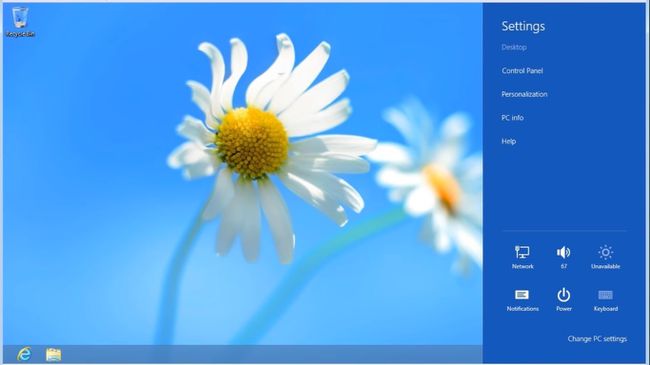Windows 8'de Charms Bar Nasıl Kullanılır
Windows 8 ve 8.1'deki Charms çubuğu, şuna eşdeğerdir: Başlangıç menüsü diğer Windows sürümleri uygulamalar olmadan. Sisteminizin ayarlarına ve diğer önemli araçlara hızlı erişim sağlar. Windows 8'deki uygulamalara ana ekranda kutucuklar halinde göz atılabileceğinden, ayrı bir uygulama menüsüne gerek yoktur.
Bu makaledeki bilgiler şunlar için geçerlidir: Windows 8 ve 8.1.
Windows 8'de Charms Bar'a Nasıl Erişilir
Charms çubuğu, Windows 8'deki evrensel bir araç çubuğudur. işletim sistemi ne yapıyor olursanız olun veya hangi uygulamayı çalıştırıyor olursanız olun, her yerden erişilebilir. Charms çubuğuna erişmek için fare imlecini ekranın sağ alt veya sağ üst köşesine getirin. Charms çubuğu sağ tarafta görünmelidir.
Dokunmatik ekranlarda, Charms çubuğunu getirmek için sağ kenardan doğru kaydırın. Klavye kısayolunu da kullanabilirsiniz pencereleranahtar + C.
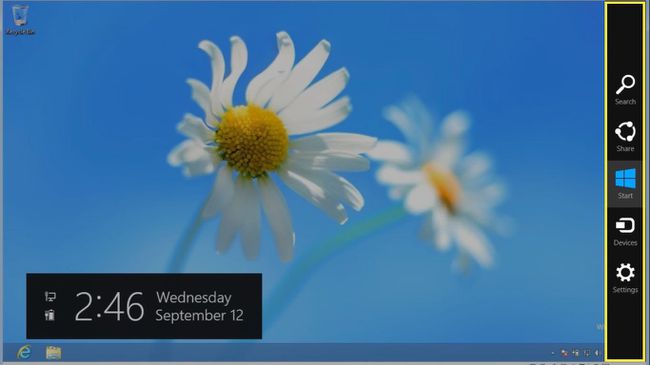
Windows Charms Bar Nasıl Kullanılır
Windows 8 Charms çubuğunda beş seçenek mevcuttur. Bu öğelerin her birine ayrıntılı olarak bir göz atalım.
Arama Büyüsü
seçin Arama Tarayıcı açmanıza gerek kalmadan bilgisayarınızdaki veya web'deki dosyaları aramak için cazibe. Siz bir sorgu girerken, Windows 8 aradığınızı bulmanıza yardımcı olmak için otomatik tamamlama önerileri sunar. içinde arama yapma seçeneğiniz vardır. Ayarlar, Dosyalar, veya Her yer.
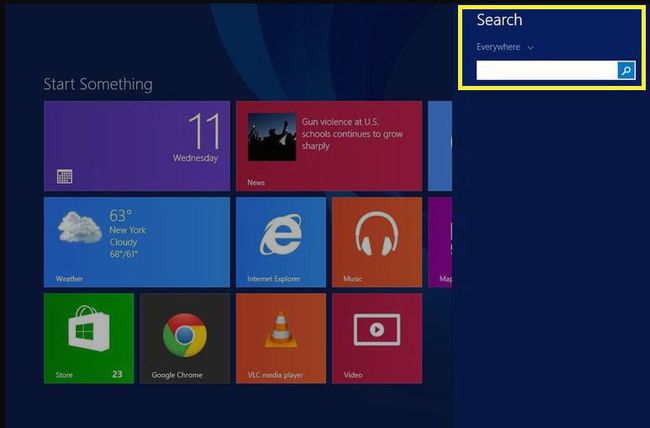
Paylaşım Cazibesi
Dosya paylaşımı, Windows 8 arabiriminde yerleşiktir. Varsayılan paylaşım yöntemi e-postadır, ancak bunun için Windows 8 uygulamaları yüklerseniz heyecan, Facebook, ve diğer sosyal medya, masaüstünüzden bu platformlara dosya yükleyebilirsiniz. Tek yapmanız gereken Charms çubuğunu açmak, Paylaşve paylaşmak istediğiniz hizmeti seçin.
Başlangıç Cazibesi
NS Başlangıç çekicilik seni alır Windows 8 Başlangıç ekranı, burada PC'nizde yüklü olan tüm uygulamaları temsil eden kutucukları bulacaksınız. Diğer dokunmatik cihazlardaki ana ekranlara benzer.
Fayanslar statik veya dinamik olabilir. Dinamik döşemelerle (canlı döşemeler de denir), ilgili uygulama hakkındaki bilgileri önizleyebilirsiniz. Örneğin, bir borsa uygulaması, en son piyasa bilgilerini Başlangıç ekranında gerçek zamanlı olarak görüntüler. Aynısı, bu özelliği kullanan e-postalar, mesajlar, oyunlar ve diğer uygulamalar için de geçerlidir.
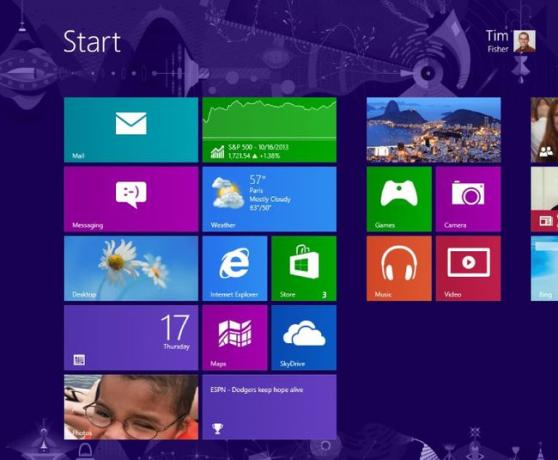
Cihaz Cazibesi
seçin cihazlar yazıcılar ve projektörler gibi bağlı aygıtların bilgi ve ayarlarına erişmek için tılsım. Üç seçenek vardır:
- Oynamak: Ses dosyalarını bilgisayarınızdan başka bir cihaza aktarın.
- Yazdır: Belgeleri bir yazıcıya gönderin.
- projektör: Ekranınızı bir projektörle yansıtın.
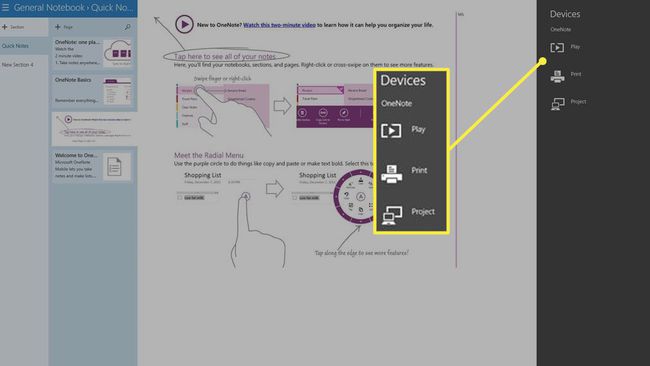
Ayarlar Tılsımı
seçin Ayarlar PC'nizin sesini, ekran parlaklığını ve daha fazlasını hızlı bir şekilde kontrol etmek için tılsım. Ayrıca bildirimlerinizi görüntüleyebilir ve ağınıza, dilinize ve güç ayarlarınıza erişebilirsiniz. Ek ayarlara erişmek için öğesini seçin. Bilgisayar ayarlarını değiştir altta.